Журнал обновлений маркетплейса
Небольшой, но очень эффективный модуль, позволяющий отслеживать все изменения на сайте маркетплейса и координировать между собой действия разных администраторов и модераторов.
Функционал модуля
С помощью этого модуля вы или администратор, сможете создавать заметки, содержащие описание действий, совершенных на сайте или задачи для других администраторов, которые необходимо выполнить.
Благодаря этому вы в любой момент сможете отследить все изменения на платформе: кто и когда установил новый модуль или обновил старый, внес изменения в настройки и так далее. Также вы сможете убедиться, что все созданные вами задачи, выполнены.
Пример использования
Для создания нового задания или отчета, нажмите кнопку в виде плюса в правом верхнем углу.
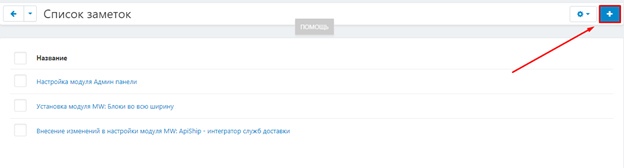
Укажите позицию, на которой будет отображаться задание или отчет, впишите название и опишите задание или отчет.
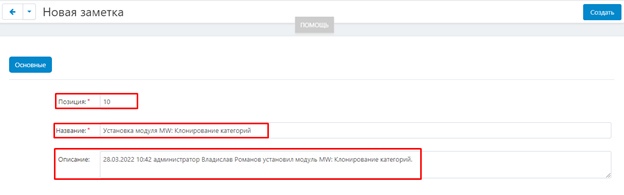
Нажмите кнопку «Создать» в правом верхнем углу.
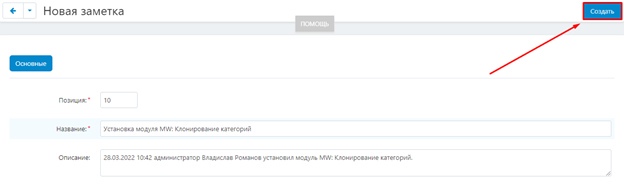
Детальная пошаговая инструкция к модулю находится по адресу Maurisweb.ru/help - раздел «Помощь».
КОНТАКТЫ
Актуальная информация о изменениях функционала модуля, а так же о совместимости с другими модулями публикуется в нашем Telegram канале и в группа ВКОНТАКТЕ
Telegram t.me/maurisweb
ВКОНТАКТЕ vk.com/maurisweb
Оставить заявку в службу поддержки, задать вопросы менеджерам по работе или доработке модуля вы можете через мессенджеры, группу ВКОНТАКТЕ и почту.
- WhatsApp +7-923-364-90-07
- Telegram t.me/mauriswebru
- Telegram +7-923-364-90-07
- ВКОНТАКТЕ vk.com/maurisweb
- E-mail: info@maurisweb.ru
Подробная инструкция по работе с модулем
Инструкция актуальна на момент публикации. Модуль регулярно обновляется и улучшается. Возможны незначительные отличия в управлении модулем.
Модуль добавляет возможность формировать заметки администратора об изменениях маркетплейса.
Функционал модуля доступен только администратору.
СФЕРА ПРИМЕНЕНИЯ
Подходит для создания заметок администратором.
ПРИМЕР ПРИМЕНЕНИЯ
При изменении версии маркетплейса/модуля, администратор формирует заметки.
ТЕХНИЧЕСКИЕ ХАРАКТЕРИСТИКИ
Модуль позволяет создавать, редактировать и удалять заметки администратора.
НАСТРОЙКИ МОДУЛЯ
1. Для настройки модуля перейдите во вкладку "Модули", во всплывающем меню выберите пункт "Управление модулями" и раздел "MAURISWEB".

2. В открывшемся списке выберите интересующий вас модуль и нажмите на его название, выделенное синим или чёрным цветом.

3. На открывшейся странице выберите вкладку "Основные". В случае, если лицензионный ключ не выставлен автоматически и настройки модуля будут заблокированы, пройдите в ваш аккаунт на www.maurisweb.ru скопируйте лицензионный ключ и вставьте его в соответствующий пункт. Ключ так же отправлен на вашу электронную почту.

4. В разделах "Доступные домены" и "Тестовые домены" проверьте верность указанных доменов. Вы можете добавить дополнительные домены, нажав на белую кнопку "Добавить домен" в правой стороне страницы. Общее количество доменов не должно превышать трёх.
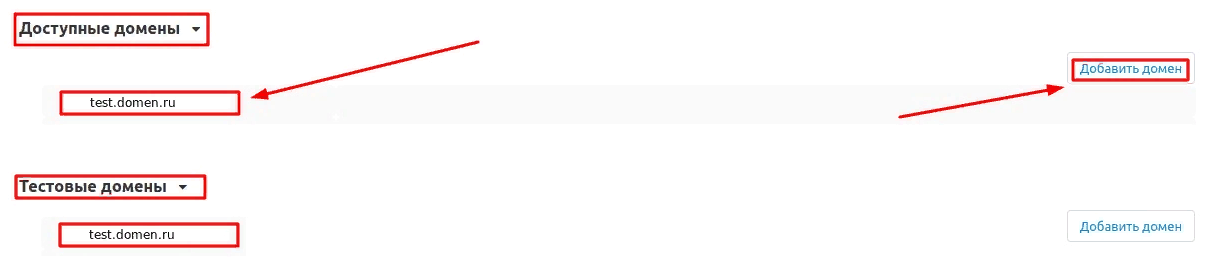
5. Опуститесь ниже, выберите раздел "Основные настройки" и отметьте галочкой пункт "Сохранить данные при удалении модуля", чтобы не потерять их при переустановке модуля.

6. Сохраните настройки модуля, нажав на синюю кнопку "Сохранить" в правой верхней части панели.

ПРИВИЛЕГИИ
1. Чтобы настроить привилегии, пройдите во вкладку "Покупатели" и выберите раздел "Группы пользователей".
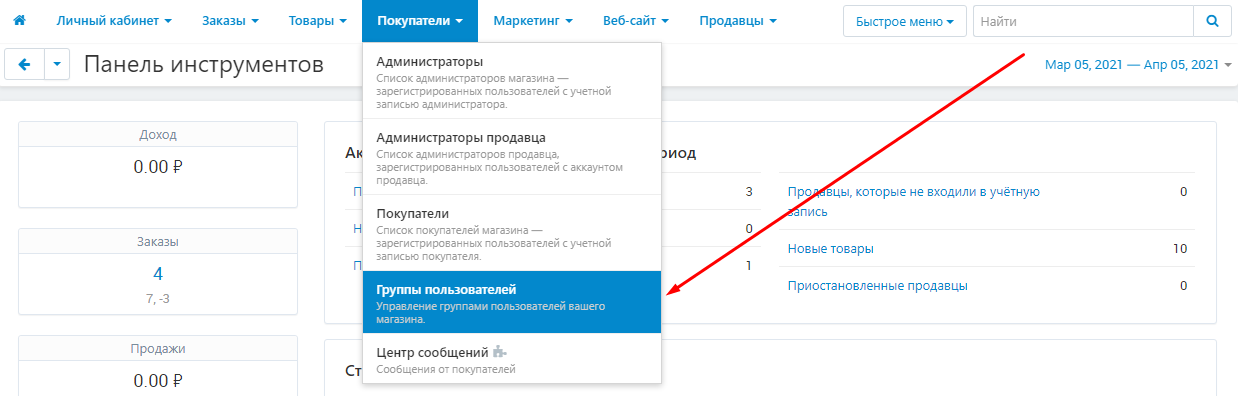
2. Выберите нужную группу, нажав на её название, выделенное синим цветом.

3. Переместитесь в раздел "MW: Заметки администратора" и отметьте уровень доступа для группы: "Полный доступ", "Только просмотр", "Нет доступа", "Ограниченный доступ".
Обратите внимание, что для групп пользователей с типом "Администратор" пункт "Только просмотр" заблокирован". Подпункты "Экспорт", "Импорт" отмечаются автоматически при выборе полного доступа и ограниченного доступа.
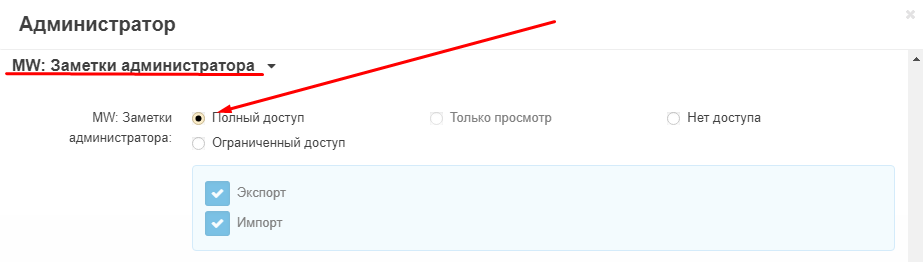
3. Нажмите синюю кнопку "Сохранить" в нижнем правом углу окна, чтобы внести изменения в настройки привилегий.
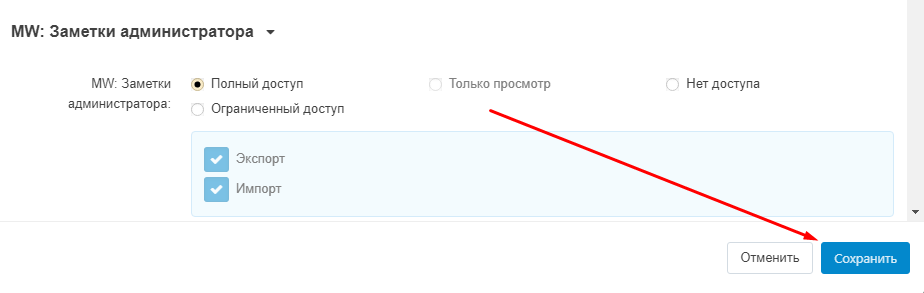
ФУНКЦИОНАЛ МОДУЛЯ
1. Чтобы создать новую заметку, перейдите во вкладку "Администрирование" и выберите раздел "Заметки администратора".
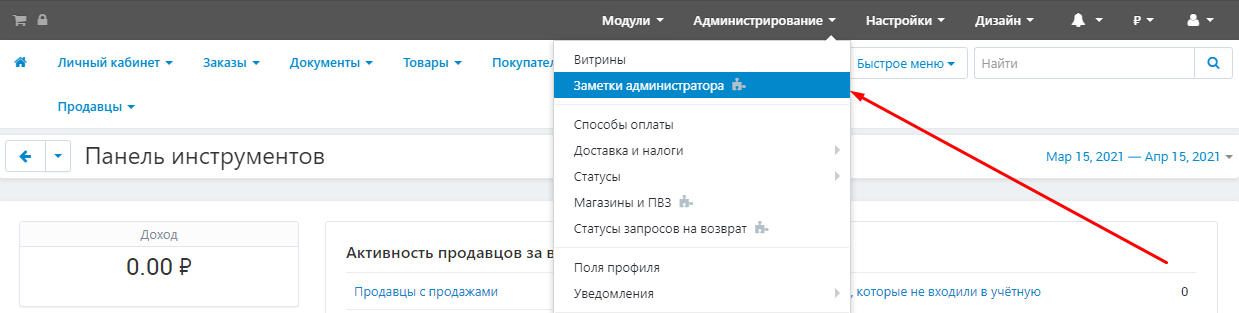
2. Нажмите на синюю кнопку со знаком плюса в правом верхнем углу панели.

3. По умолчанию, позиция уже будет указана. Её можно изменить вручную. В пункте "Название" впишите наименование заметки.
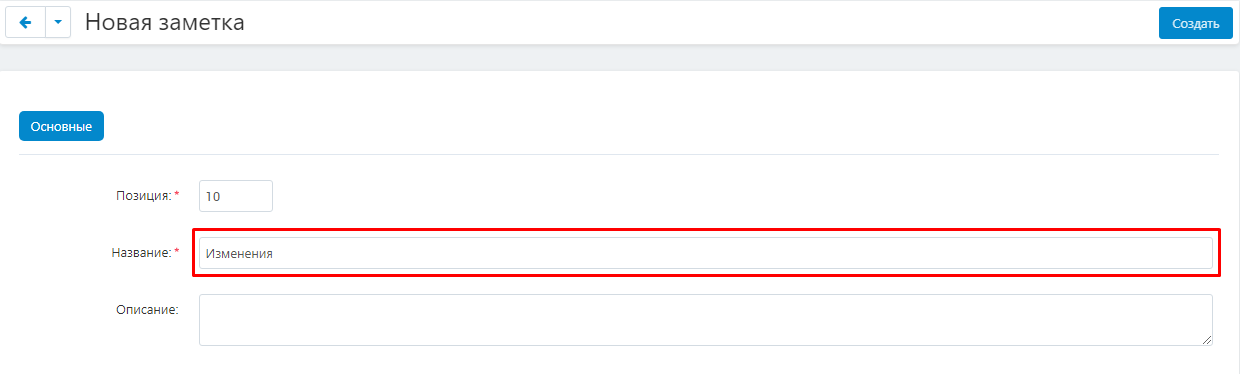
4. В поле "Описание" можно вписать текст заметки.

5. Нажмите на синюю кнопку "Создать" в правом верхнем углу панели.

6. Новая заявка отобразится в общем списке.

7. Чтобы удалить заметку, нажмите на шестерёнку в правой части строки и выберите функцию "Удалить".

8. Чтобы удалить несколько заметок, выделите их галочками, нажмите на кнопку в форме шестерёнки в правом верхнем углу панели и выберите функцию "Удалить выбранные".
